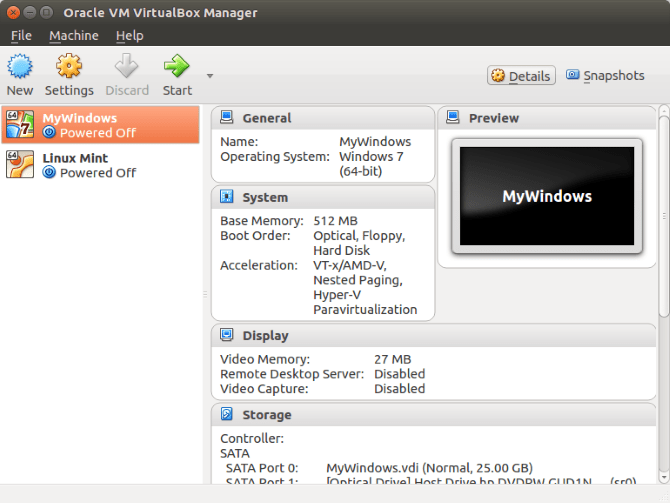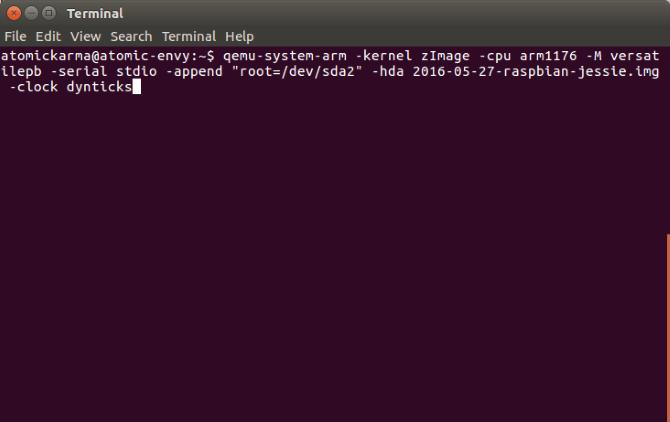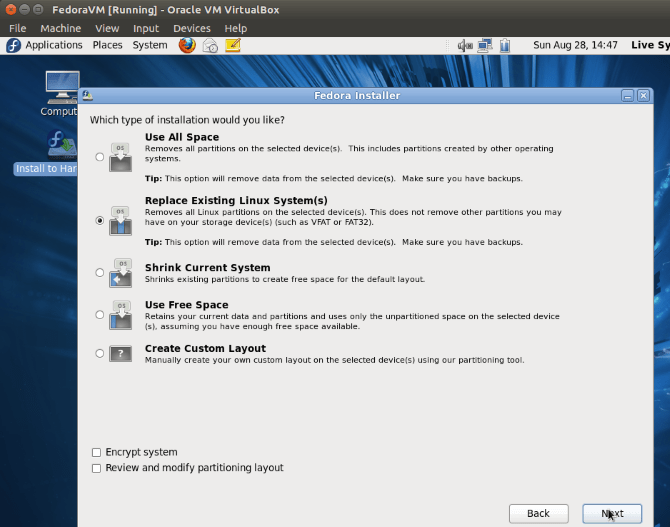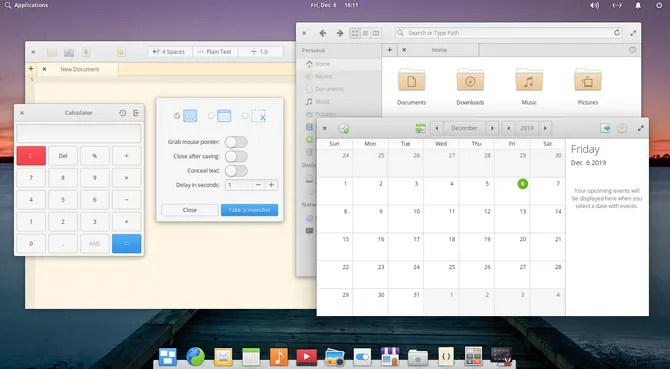- Виртуальные машины для Linux
- Виртуальные машины для Linux против режима Dual Boot
- Что такое виртуальная машина?
- Как активировать виртуализацию на вашем ПК
- 1. VirtualBox
- 2. QEMU
- 3. KVM
- Какие дистрибутивы работают лучше всего в VM?
- Какой инструмент VM нужно использовать?
- 5 альтернатив VirtualBox для Linux
- KVM (Kernel-Based виртуальная машина)
- Рабочая станция VMware (Pro или Player)
- Проект Xen
- Red Hat Virtualization
- Вывод
- 7 лучших операционных систем Linux, которые стоит попробовать на виртуальной машине
Виртуальные машины для Linux
Вам нужно запустить другую операционную систему на вашем ПК с Linux. Но стоит ли вам дважды загружать системы или лучше использовать виртуальную машину? И если вы выберете второй вариант, то нужно узнать какое программное обеспечение для виртуальных машин вы должны использовать?
Виртуальные машины для Linux против режима Dual Boot
Ранее, мы уже говорили о том, как можно установить Linux возле Windows 10 на одном устройстве. Это делается очень просто. Но что делать в ситуации, если вы хотите запускать Windows прямо в среде Linux и при этом, чтобы все работало плавно и быстро? Давайте разберемся. В этом нам помогут так званные виртуальные машины для Linux.
Вы запускаете Linux — возможно, Linux Mint или Ubuntu — вместе с Windows? Или у вас есть два или более дистрибутивов Linux, установленных на вашем компьютере? Как это все работает для вас? Для некоторых эта динамика хорошо работает и довольно быстро. Для других перезагрузка может быть проблемой.
Время перезагрузки, выбор другой ОС на экране загрузчика GRUB, а затем загрузка, могут быть проблематичными. Это особенно справедливо в системах, где Linux установлен рядом с Windows.
В более медленных системах или системах со многими приложениями, пытающимися работать при загрузке Windows, вы можете ждать 5-15 минут, прежде чем сможете начать работать. Установите антивирусное решение, и вы будете загружаться еще медленнее. Но это касается старых устройств, ведь на новых все работает очень быстро.
Однако запуск вашей второй ОС на виртуальной машине может решить эту проблему. Виртуальные машины для Linux являются очень полезными во многих ситуациях и могут намного увеличить производительность.
Что такое виртуальная машина?
Мы смотрели на виртуальные машины — известные как VM — несколько раз в прошлом. Проще говоря, это приложения, которые создают программную среду, имитирующую компьютерное оборудование. Затем в эту среду может быть установлена операционная система. Мы называем это «гостевой ОС», а операционная система, установленная на вашем физическом компьютере, — это «хост-система».
Кроме того, виртуализация может быть улучшена с помощью специализированного системного оборудования.
Если говорить еще более понятно то, виртуальные машины для Linux являются программами на которых можно запускать дополнительные операционные системы.
Как активировать виртуализацию на вашем ПК
Хотя выбранная вами гостевая ОС может работать без аппаратной виртуализации, если опция доступна, то ее стоит использовать. Не в последнюю очередь потому, что это уменьшит утечку ресурсов системы вашего компьютера.
Чтобы включить аппаратную виртуализацию, вам необходимо перезагрузить компьютер для доступа к BIOS. Как это будет достигнуто, будет зависеть ваше устройство, но обычно это делается путем нажатия Del или F2 после перезагрузки компьютера.
Найдите экран «Дополнительно» в BIOS и найдите одно из следующего:
- Виртуализация
- VT-x (Intel — старые системы будут иметь VT-d)
- AMD-V (системы AMD)
BIOS управляется с помощью клавиш со стрелками. Когда вы включили виртуализацию, нажмите F10, чтобы сохранить и выйти.
Как только это будет сделано, у вас будет выбор из трех приложений с открытым исходным кодом VM, которые мы рассмотрим ниже (VMWare также доступен для Linux, но не является программой с открытым исходным кодом).
1. VirtualBox
Предлагая универсальную виртуализацию, VirtualBox может создавать виртуальную машину практически с любой операционной системой (за исключением тех, которые предназначены для устройств ARM). Он также предлагает программное обеспечение и жесткую виртуализацию, сохраняя виртуальные машины в виде образов дисков. Это упрощает резервное копирование или перенос на другие ПК или приложения VM.
VirtualBox особенно хорош для запуска 32-разрядных и 64-разрядных дистрибутивов Linux, а также Windows. Можно даже запустить OS X на VirtualBox, возможно, протестировать его, прежде чем настраивать ПК как Hackintosh. Найдите копию для своего дистрибутива на virtualbox .org/wiki/Downloads.
2. QEMU
Если вы хотите запустить операционную систему заточенную на базе ARM (например, Android, Raspbian или RISC OS), тогда это средство командной строки, которое вы выберете.
Если кратко для программы «Quick Emulator» вы сможете сделать производительную виртуалку, QEMU прост в настройке, и некоторые гостевые операционные системы могут быть даже загружены с встроенным QEMU.
Хотя неназванное имя для QEMU является «Quick Emulator», это на самом деле гипервизор, инструмент для управления аппаратной виртуализацией. Вы можете установить QEMU с помощью:
sudo apt-get install qemu qemu-kvm libvirt-bin
3. KVM
Сокращая виртуальную машину на основе ядра, KVM является вилкой проекта QEMU и работает в сочетании с этим инструментом для предоставления дополнительных параметров (например, близкой скорости) за пределами собственных встроенных функций VM.
Это означает, что KVM предлагает отличную скорость и стабильность, чем VirtualBox, но KVM немного сложнее настроить. Однако, если вы можете обойти пара-виртуализированные драйверы, вам будет хорошо на вашем пути понять, почему KVM является популярным вариантом для размещения виртуальных машин.
Чтобы использовать KVM, начните с подтверждения того, что ваше оборудование подходит для аппаратной виртуализации:
Если ответ «Ускорение KVM можно использовать», приступайте к установке программного обеспечения:
sudo apt-get install qemu-kvm libvirt-bin virtinst bridge-utils
Вы сможете запустить KVM через рабочий стол с помощью Virtual Machine Manager, который вы найдете в меню рабочего стола.
Какие дистрибутивы работают лучше всего в VM?
После того, как вы выбрали подходящее приложение для виртуальной машины, вам нужно будет подобрать свой вариант гостевой ОС. Например, вы можете легко запускать Windows на VirtualBox, хотя Windows 7, вероятно, является самым безопасным вариантом.
И наоборот, QEMU подходит для запуска распределенных ARM-дистрибутивов, таких как Raspberry Pi’s Raspbian или Android.
Между тем, что-то легкое, как Lubuntu, будет работать на любом из этих инструментов VM.
Какой инструмент VM нужно использовать?
В этой статье мы рассмотрели три самых популярных варианта и рассказали о том как они работают. Выбрать можно любую из этих программ, тем более что все они являются качественными и работают достаточно производительно. Но все таки, нужно выбрать самый интересный, удобный и быстрый VM.
VirtualBox — отличная программа для запуска виртуальной системы. Интерефейс является очень удобными понятным, что является огромным плюсом для новичков. Также стоит отметить, отличную оптимизацию и общую скорость работы, которая улучшается с каждым обновлением.
Если у вас остались вопросы по теме «Виртуальные машины для Linux» то, пишите нам об этом.
Если вы нашли ошибку, пожалуйста, выделите фрагмент текста и нажмите Ctrl+Enter.
Источник
5 альтернатив VirtualBox для Linux
VirtualBox — одна из самых популярных программ виртуализации. Она поставляется с множеством мощных функций и является бесплатной с открытым исходным кодом с лицензией GNU General Public License.
Программное обеспечение виртуальной машины или виртуализация — это популярный способ для компаний и отдельных пользователей запускать различные операционные системы на своем оборудовании. Многие компании используют виртуализацию, чтобы сэкономить деньги, имея возможность запускать и тестировать различные системы на одном компьютере. Технология так же полезна для тех, кто дома. Например, людям нравится использовать виртуализацию для тестирования нового программного обеспечения без повреждения основной системы.
Вы не можете установить каждую программу виртуализации в каждой операционной системе (хост-системе). Некоторые из перечисленных здесь опций не только для Linux. Вы также можете запускать их на macOS или ПК с установленными системами Windows. Но все опции, упомянутые ниже, обязательно подойдут для Linux.
KVM (Kernel-Based виртуальная машина)
KVM — это платформа, которая использует Linux в качестве хост-системы и может работать с другими дистрибутивами Linux, Hackintosh и Windows. Эта виртуальная машина является одной из самых популярных платформ сразу после VirtualBox и предлагает стабильную и надежную замену. Кроме того, KVM существует уже давно и обладает отличным набором функций и настраиваемостью.
Тем не менее, KVM может быть не лучшим вариантом для тех, кто хочет настраивать и возиться с виртуальной машиной в первый раз. KVM лучше подходит для IT-специалистов или тех, кто раньше работал с платформами виртуальных машин.
Рабочая станция VMware (Pro или Player)
Рядом с KVM VMware является наиболее узнаваемым именем в виртуализации компьютеров. Он поставляется с полным набором решений для виртуализации, предназначенных для Linux, Windows и Apple Mac.
VMware Workstation поставляется в двух версиях: Pro и Player. Версия Player предназначена для личного использования и является бесплатной, но некоторые функции ограничены. Хотя большинство пользователей даже не заметят этого. Профессиональная версия предназначена для корпоративных пользователей.
QEMU бесплатен для использования и поддерживает Linux, Windows и macOS в качестве хост-системы. Он может запустить длинный список виртуальных операционных систем. Мощная виртуальная машина, которая не требует прав администратора.
Эта виртуальная машина также имеет открытый исходный код и проста в установке и использовании. Лучше подходит для тех, кто имеет некоторый опыт работы с виртуальными машинами.
Проект Xen
Xen Project — еще одна бесплатная альтернатива VirtualBox с открытым исходным кодом. Имеет достаточно надежный и сложный монитор виртуальной машины (VMM), предназначенный для крупномасштабного или коммерческого использования. VMM доступен для использования в расширенной виртуализации, например, с приложениями IaaS, облаками и виртуальной безопасностью. Крупные отрасли, такие как авиация, используют проект Xen для сложных приложений.
Red Hat Virtualization
Да, Linux поддерживает дистрибутив Red Hat Enterprise. Enterprise поставляется с базовой версией виртуализации, которая поддерживает до четырех виртуальных машин на одном хосте. В то же время вы можете добавить Red Hat Virtualization к установкам без участия пользователя. Поставляется с множеством сложных инструментов управления. Red Hat Виртуализация позволяет создавать неограниченное количество виртуальных машин.
Вывод
Есть много причин для запуска виртуальной машины в Linux. Людям нравится тестировать новые системы и серверы перед их развертыванием или безопасно тестировать новое программное обеспечение. Некоторые используют его в целях конфиденциальности, чтобы исключить отслеживание онлайн сервисами.
Имейте в виду, что хотя виртуальные машины имеют преимущества в плане безопасности, они не являются безопасными по своей природе. Те, кому нужна конфиденциальность в сети во время работы виртуальной машины, не могут полагаться на тот факт, что они используют новую отдельную ОС. Им по-прежнему следует использовать виртуальную частную сеть для защиты своей системы от шпионажа интернет-провайдера, угроз в общедоступной сети Wi-Fi, посредников и подобных атак.
Источник
7 лучших операционных систем Linux, которые стоит попробовать на виртуальной машине
Нужно установить Linux на виртуальную машину? Независимо от того, пробуете ли вы это впервые или хотите запустить Linux без двойной загрузки, виртуальная машина (ВМ) – разумный вариант.
Но какой дистрибутив Linux лучше всего подходит для виртуальной машины? Что лучше: VirtualBox или VMware? Вот семь лучших дистрибутивов Linux для запуска на вашей виртуальной машине.
Но сначала, как вы будете запускать свою виртуальную машину Linux? Доступно несколько приложений для виртуальных машин , например VMware и QEMU. Также существует Qtemu, версия QEMU с пользовательским интерфейсом, управляемым мышью, а не принудительным взаимодействием с командной строкой.
Но начать работу с виртуализацией проще всего с VirtualBox. Это работает так:
- Установите и запустите VirtualBox
- Нажмите New
- Введите имя устанавливаемой ОС.
- Выберите тип и версию виртуальной машины
- Настройте ЦП, хранилище и оперативную память виртуальной машины
- Выберите выбранный вами установочный образ Linux
- Установить на вашу виртуальную машину
Это, конечно же, сводка действий. Ознакомьтесь с нашим руководством пользователя VirtualBox для получения полной информации об использовании этого замечательного программного обеспечения.
Вы можете использовать macOS, Windows или даже другой дистрибутив Linux в качестве настольной операционной системы, это не имеет значения. С виртуальной машиной поверх можно установить любую другую операционную систему.
Когда вы будете готовы, пора выбрать дистрибутив Linux для запуска на вашей виртуальной машине. Мы выбрали для вас самые интересные и легкие версии Linux.
В настоящее время Linux Mint до версии 20 предлагает несколько альтернативных версий, каждая из которых может похвастаться своим окружением рабочего стола. Установка Linux Mint на виртуальную машину – хорошая идея, поскольку рабочий стол по умолчанию не требует 3D-ускорения. Это делает его хорошим и легким дистрибутивом Linux для вашей виртуальной машины.
Ваша виртуальная машина почти наверняка будет работать как версия вашего компьютера с более низкими характеристиками. Таким образом, при меньшем количестве ресурсов поддержка Linux Mint с низкими характеристиками окажется выгодной. У вас будут еще лучшие результаты с другой средой рабочего стола. Хотите поменять корицу на MATE или Xfce? Производительность улучшится еще больше при использовании самой популярной настольной операционной системы Linux!
Эта облегченная версия Ubuntu существует уже несколько лет, и ее скромные размеры делают ее идеальной для работы на виртуальной машине. После настройки вы получите представление о том, как он может работать при установке в качестве операционной системы по умолчанию.
И если сама Lubuntu окажется для вас недостаточно легкой, почему бы не попробовать LXLE, Lubuntu Extra Life Extension? LXLE даже легче Lubuntu и идеально подходит для работы в качестве виртуальной машины на оборудовании с низкими характеристиками, но с возможностью виртуализации.
Естественно, это означает, что он также идеально подходит для работы на старом оборудовании. Мы попробовали это на старом нетбуке Compaq и дали отличный результат !
Raspberry Pi, пожалуй, самое доступное устройство Linux, причем некоторые модели доступны всего за 10 долларов. Если вы хотите начать работу с компактным компьютером, вы можете попробовать ОС Raspberry Pi на своем ПК.
Просто скачайте образ диска с полной настольной версией операционной системы. Это предназначено для систем x86 и x64, а не для ARM (в соответствии с фактическим Raspberry Pi. Не хотите устанавливать новую операционную систему?
Не волнуйтесь – есть версия ОС Raspberry Pi, доступная для VirtualBox и VMware от OSBoxes . Просто загрузите файл виртуальной машины (в VDI для VirtualBox, VMDK для VMware) и запустите его на своем ПК.
Fedora, популярная операционная система Linux, ориентирована на программное обеспечение с открытым исходным кодом. Любопытно, что он имеет репутацию сложного в использовании, но на самом деле это не оправдано.
Несмотря на то, что низкая производительность может быть решена путем изменения среды рабочего стола, Fedora уделяет большое внимание открытому исходному коду. Несмотря на свое происхождение, операционные системы Linux обычно переключаются между программным обеспечением с открытым исходным кодом и несколькими проприетарными приложениями и драйверами.
Fedora сопротивляется этому, предлагая только приложения и драйверы FOSS, поэтому каждый должен попробовать этот дистрибутив.
А где лучше попробовать новую операционную систему, чем на виртуальной машине?
Облегченная операционная система Linux, идеально подходящая для множества целей, Manjaro основана на Arch Linux и оптимизирована для 32-битных и 64-битных систем.
В то время как Arch немного сложнее настроить, Manjaro проще. Но обратите внимание, что это не совсем то же самое, что и другие дистрибутивы Linux. В интерфейсе меньше структурированности, а это означает, что вы можете свободно настраивать свою операционную систему по своему усмотрению.
Вы можете выбрать среду рабочего стола, какие службы установить и какие приложения добавить. Некоторые считают, что Manjaro и Arch наиболее близки к «настоящему» Linux, бесплатному интерфейсу с открытым исходным кодом.
В сочетании с потрясающей средой рабочего стола Pantheon elementary OS не особо легкая. Как и многие другие дистрибутивы, он основан на Ubuntu. Итак, почему стоит установить его на виртуальную машину?
Что ж, это дистрибутив, который демонстрирует возможности Linux. Наряду с потрясающим рабочим столом elementary OS имеет собственные приложения, проста в использовании и во многом обязана macOS. Элементарная ОС не отвлекает и идеально подходит для продуктивной работы и идеально подходит для установки на VirtualBox или VMware.
Нужно больше убедительности? Вот почему вам следует установить elementary OS .
До сих пор мы рассматривали настольные дистрибутивы, но если ваш интерес к Linux больше связан с сервером, почему бы не рассмотреть Ubuntu Server. Если вы раньше не использовали сервер, установка Ubuntu Server на вашу виртуальную машину – отличный способ познакомиться.
В конце концов, вы же не хотели бы экспериментировать с настоящим сервером, не так ли?
После завершения настройки сервера вы можете перенести этот опыт на физический сервер и подготовить его к работе.
Не знаете, чем отличаются настольные и серверные операционные системы? Ознакомьтесь с нашим руководством, чтобы узнать о различиях между Ubuntu Desktop и Ubuntu Server .
К настоящему времени вы должны иметь хорошее представление о том, какой дистрибутив Linux лучше всего подходит для вашей виртуальной машины. Неважно, используете ли вы VMware или VirtualBox – оба они идеально подходят для работы с Linux. Какой вы установите? Мы рассмотрели:
- Linux Mint
- Lubuntu
- ОС Raspberry Pi
- Fedora
- Arch Linux
- Элементарная ОС
- Сервер Ubuntu
Между тем, если вы новичок в Linux, подумайте об установке RoboLinux на своей виртуальной машине, чтобы упростить переход с Windows.
Источник